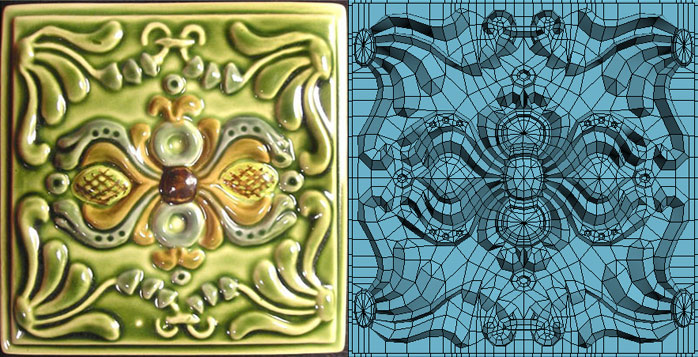
În această lecție vom analiza unul dintre principiile de modelare a stucului. Se înțelege că sunteți familiarizat cu interfața programului. Deoarece ornamentul plăcii este simetric și are patru elemente identice, vom modela un singur element, din care în viitor vom asambla plăcile noastre.
Pasul 1.
Creați un studio pentru modelare.
Pentru a face acest lucru, în fereastra Top, creați un plan (dimensiunile planului sunt determinate de dimensiunile desenului) și aplicați materialul cu textura referinței noastre.
Pentru comoditate, opriți afișarea grilei apăsând tasta "G". Dezactivați afișarea containerului general apăsând tasta "J". În fereastra Top proiecție, creați un alt plan și transformați-l în Editable Poly. Pentru a face acest lucru, faceți click dreapta ("PM") pe planul nou creat, din meniul derulant, selectați Convert To: -> Convertire la Poly editable. Pentru a afișa marginile, activați modul Edged Faces (tasta "F4")
Să facem obiectul puțin transparent, pentru a putea vedea referința. Pentru a face acest lucru, faceți clic pe PM pe obiectul primit, din meniul derulant faceți clic pe butonul stâng al mouse-ului (în continuare "LM") pe Object Properties. (se va deschide fereastra cu aceleași parametri de obiect). În fila General al introducerii Control de redare, schimbați parametrul Vizibilitate de la 1.0 la 0.8. Faceți clic pe OK.
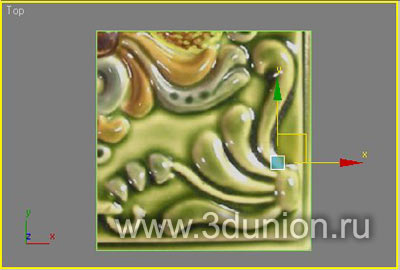
Pasul 2.
Să trecem la modul de editare a vârfurilor (tasta "1"). Activați instrumentul de transformare "Selectați și mutați" apăsând tasta W și mutați vârfurile pe baza referinței noastre.

Pasul 3.
Să mergem la modul editare margine (tasta "2"), selectând marginea superioară făcând clic pe "LM". Ținând tasta Shift se va mișca marginea de-a lungul axei Y. Marginea se extrudează, formând un poligon nou. Să trecem la modul de editare a vertexelor. Mutarea fiecărui vârf la rândul său, le vom corecta conform referinței.
Extrudând marginile și mutând vârfurile pe poligonul nou format, desenați grilajului primei curlări ca în imagine
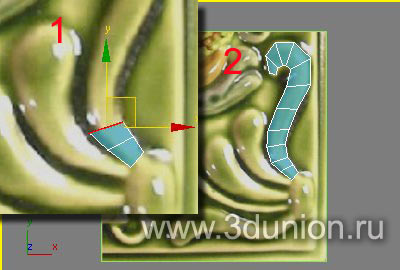
Pasul 4.
Selectați cele patru margini (țineți apăsată tasta Ctrl, faceți clic alternativ pe "LM" pe fiecare dintre margini) și extrudați-le de-a lungul axei X. Se formează patru poligoane noi. Corectați vârfurile acestora conform referinței.
Selectați marginea superioară a noului poligon superior și extrudați-o de-a lungul axei Y. Astfel, am forgat poligoanele pentru a forma o nouă curbură.
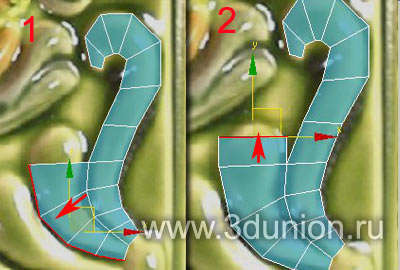
Pasul 5.
Extrudând marginile și mutând nodurile, trageți elementul inferior al ornamentului nostru.
Ar trebui să aveți o rețea ca în imagine.
Notă: Alternativ, mai întâi formați toate buclele de sus în jos. Apoi formați o ovală: selectați marginile drepte ale poligoanelor care au fost formate din crearea buclelor și le stoarceți. Corectați vârfurile unor poligoane noi, formând o ovală. Apoi formați o coadă cu trei șefi.

Pasul 6.
Să creăm lupe, pentru a da mai mult volumul:
1. Selectați marginile primei curlări ca în imagine.
2. Faceți clic pe butonul Connect (Conectare), care se află în modulul Edit Edges (Edit Edge). Toate nervurile transversale sunt conectate printr-o buclă nouă.

Pasul 7.
Finalizăm buclele noastre pe capătul superior al curlului:
1. Selectați cele două noduri (țineți apăsată tasta Ctrl, faceți clic alternativ pe "LM" pe fiecare dintre acestea). Faceți clic pe butonul Conectați din fereastra Editați vârfuri. Vârfurile vor fi unite cu o nouă margine.
2. Să vedem încă două vârfuri și din nou Connect.
3. Ar trebui să arate imaginea.
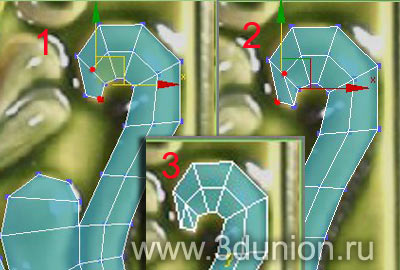
Pasul 8.
Finalizați bucla pe fundul curlului, pentru aceasta, tăiați poligonul:
1. Activați instrumentul Tăiere, apăsând Alt + C. Faceți clic pe "LM" în partea de sus unde se termină buclă, apoi faceți clic pe mijlocul poligonului, apoi pe unul dintre vârfurile finale ale curlării. Întrerupeți tăierea poligonului făcând clic pe "PM". Figura arată secvența preselor LM. Au fost formate 2 nervuri noi.
2. Faceți clic pe "LM" în partea superioară a centrului poligonului tăiat, apoi pe celălalt capăt. Sa format o altă coaste. Dezactivați instrumentul de tăiere apăsând din nou pe Alt + C.
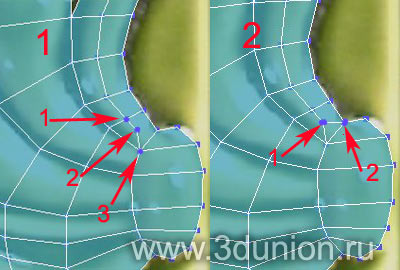
Pasul 9.
Acum, cu ajutorul instrumentelor Connect și Cout învățate mai sus, creați Loops suplimentar pe toate buclele și coada. După crearea buclelor, grilă ar trebui să arate ca în imagine.
Notă: Folosind instrumentul Cut, acordați atenție tipului de cursor. Când atingi partea de sus, ia forma unei cruci mici, pe coastele - o cruce mare, pe poligon - o cruce cu un pătrat.

Pasul 10.
Să începem să modelam un alt element al ornamentului nostru.
1. Selectați unul dintre poligoanele existente.
2. Țineți apăsată tasta Shift și glisați-o în partea de jos a uneia dintre buclele elementului nou. În caseta drop-down, asigurați-vă că este bifată funcția Clone To Element. Faceți clic pe OK.
Metoda studiată anterior de extrudare a poligoanelor, vom forma buclele noului element (două bucle complete, iar cel de mijloc nu este terminat).
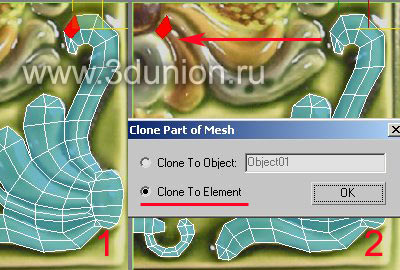
Pasul 11.
1. Selectați rândul marginilor laterale ale curlului inferior și extrudați-le de-a lungul axei X.
2. Fără a elimina selecția de la margini nou formate, facem clic pe butonul X în Editarea geometriei. Marginile noastre se aliniază în același plan.
3. Aliniați marginile cu marginea referinței.
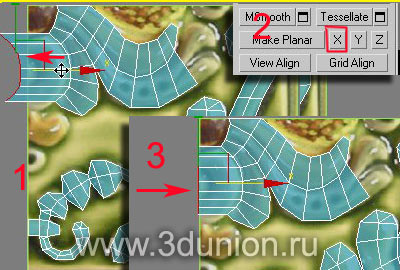
Pasul 12.
1. Să împărțim un număr de muchii, pe baza buclelor, să le strângem de-a lungul axei X, să le aliniem într-un plan și să le mutăm la marginea referinței, la fel ca în pasul anterior.
2. Acum să combinăm așa-numitul semicerc și cel de jos. Pentru a face acest lucru, selectați vârfurile care urmează să fie sudate și apăsați butonul Restrângere al ediției de editare a geometriei. Vârfurile noastre se vor uni, închizând spațiul dintre ele.
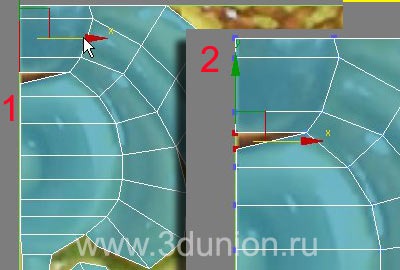
Pasul 13.
Folosind uneltele studiate mai devreme, vom crea cel mai mic element de curl, vom finaliza buclele de mijloc, după ce l-am rupt prin Loop în două coșuri de ponei și vom forma noi bucle pe toate buclele.
După toate manipulările noastre, grila ar trebui să arate ca în figură.

Pasul 14.
La fel ca cele două semicercuri anterioare, vom forma semicercul superior (selectați un rând de margini, stoarceți-l, aliniați planul Y și aliniați-l de-a lungul marginii referinței).
După aceste manipulări vom avea un loc triunghiular gol, pe care îl vom închide acum:
1. Mergeți la modul de editare a poligonului apăsând tasta "4" și activați instrumentul de creare a poligonului făcând clic pe butonul Creare al introducerii modificării geometriei.
2. Alternativ, faceți clic pe "LM" pe vârfuri, care formează un spațiu gol. Ordinea apăsării "LM" în imagine. Finish face clic pe partea de sus cu care au început.
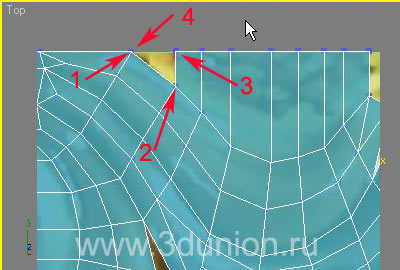
Pasul 15.
Acum creați un alt poligon pe dreapta: când instrumentul Creare este activ, faceți clic mai întâi pe "LM" pe cele două noduri existente, apoi cu tasta Shift ținută în jos de la zero, apoi pe partea de sus cu care doriți să faceți clic. Ordinea este prezentată în figură.
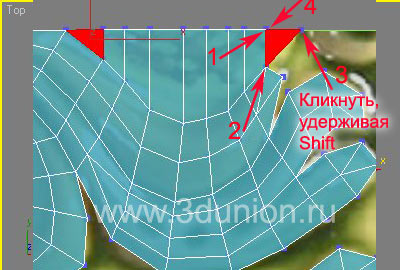
Pasul 16.
Utilizând instrumentul Creare, creați două semicercuri dispărute. După aceea, grilă ar trebui să arate ca în imagine.
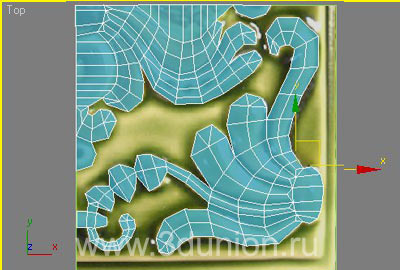
Pasul 17.
1. Decupați marginile suplimentare de la oval. Pentru a face acest lucru, selectați toate marginile interne ale ovalului primului element și apăsați tasta Backspace.
2. Decupam marginile suplimentare ale unuia dintre semicercurile celui de-al doilea element. Pentru aceasta, selectați marginile interioare ale semicercului și țineți apăsată tasta Ctrl și apăsați tasta Backspace. Țineți apăsat Ctrl este necesar pentru ca împreună cu muchiile tăiate, vârfurile legate de aceste margini și de la care, după tăierea marginilor, să fie doar două margini vor fi îndepărtate. Nu avem nevoie de astfel de noduri pe acest semicerc.
3. Ca și în cazul precedent, se taie marginile interioare pe celelalte două semicercuri, de asemenea, ținând apăsat Ctrl în timp ce apăsați Backspace
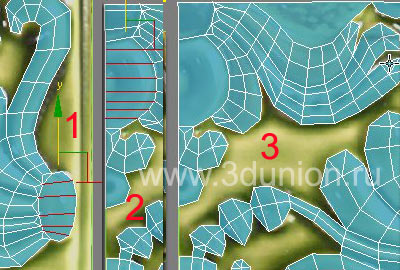
Pasul 18.
Este timpul să dați un volum mic buclelor, pentru aceasta:
1. Selectați marginile ca în imagine.
2. Mergeți la fereastra de proiecție Perspektive și deplasați marginile selectate la o anumită distanță de-a lungul axei Z.
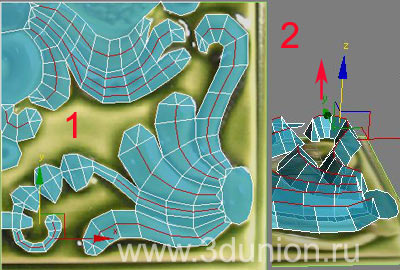
Pasul 19.
Vom adăuga volumul șefilor.
1. În fereastra Top projection, selectați 3 noduri ca în imagine.
2. În fereastra Perspective proiecție, mutați vârfurile selectate în sus în axa Z ca în imagine.
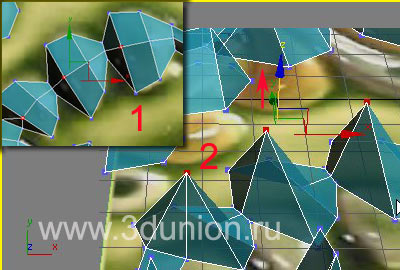
Pasul 20.
Continuați să atașați volumul la sefi.
1. În fereastra Top projection, selectați celelalte 3 noduri ca în imagine.
2. În fereastra Perspective proiecție, mutați vârfurile selectate în sus în axa Z ca în imagine.
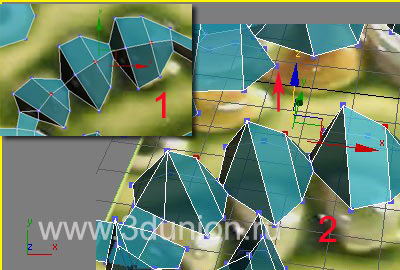
Pasul 21.
Mergem mai departe.
1. În fereastra Top projection, selectați 3 vârfuri ca în imagine. În fereastra Perspectivă proiecție, mutați vârfurile selectate ușor în sus de-a lungul axei Z ca în imagine.
2. În fereastra Top projection, selectați și mutați marginile specificate în imagine, câte unul, în fiecare șef.
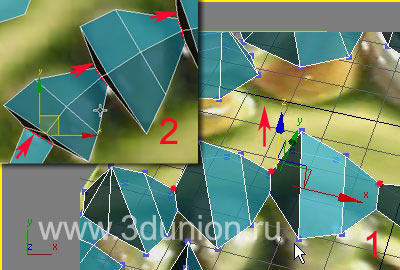
Pasul 22.
Să adăugăm volumul la oval:
Treceți la modul de editare poligonală și selectați poligonul care formează ovalul primului element. Vom extrage poligonul cu o înclinare. Pentru a face acest lucru, dați clic pe LM din pătratul de lângă butonul Bevel din editarea modificării geometriei. În caseta drop-down, creșteți valoarea parametrului Height. micșorați valoarea parametrului Sumă maximă. apoi faceți clic pe butonul Aplicați și reduceți valoarea parametrului Height. parametru Suma conturului: lăsați același lucru. Apăsați din nou butonul Aplicare, reduceți valoarea parametrului Height (Înălțime): și micșorați puțin valoarea parametrului Outline Amount. Faceți clic pe OK.
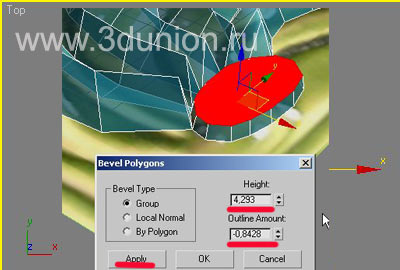
Pasul 23.
Mergem mai departe.
1. Fără a elimina selecția din poligon, țineți apăsat Ctrl, faceți clic pe "LM" pe pictograma vârfurilor. Se vor selecta toate nodurile aparținând poligonului dat.
2. Conectați nodurile selectate la unul prin apăsarea butonului Reducere.
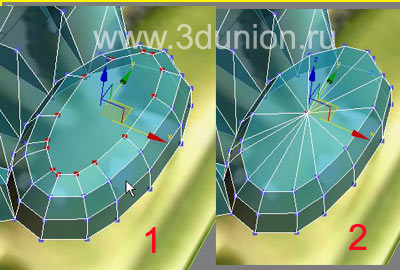
Pasul 24.
Selectați poligonul de la capătul șurubului și utilizați instrumentul Bevel pentru a da un volum.
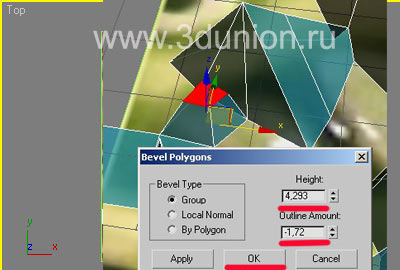
Pasul 25.
Începem să formăm un loc sub indentările din buclă de mijloc a celui de-al doilea element:
1. În fereastra Top projection, utilizați instrumentul Cut pentru a tăia poligoanele ca în imagine și selectați nodurile centrale.
2. Aplicați instrumentul Chamfer la vârfuri. Pentru a face acest lucru, dați clic pe "LM" în pătratul de lângă butonul Chamfer din fereastra Editați vârfurile. În caseta drop-down, măriți valoarea parametrului Cantităț: și dați clic pe OK.
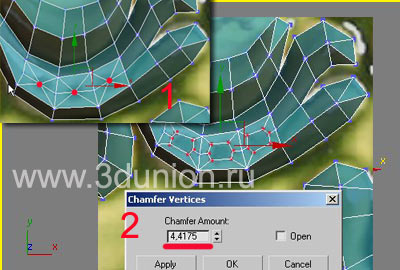
Pasul 26.
Realizăm zăbrelele în mijlocul buclat al celui de-al doilea element:
1. În fereastra de proiecție Top, deplasând vârfurile, vom da o formă mai mult sau mai puțin rotunjită poligoanelor care vor alcătui spărturile. Să selectăm aceste poligoane.
2. Uneltele Bevel sunt aplicate poligoanelor selectate.
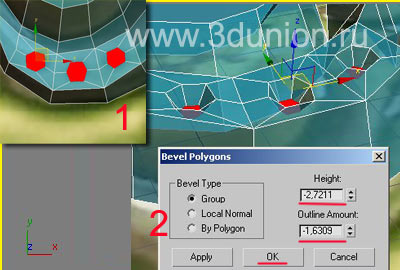
Pasul 27.
Următorul pas este umplerea spațiului dintre elementele noastre:
1. În fereastra Top projection, selectați două margini ca în imagine și faceți clic pe butonul Bridge din editarea Editare margini. Se formează un poligon între coaste. Începeți treptat să umpleți spațiul gol.
2. În unele locuri puteți avea găuri ca în imagine. Pentru a le închide, mergeți la modul de editare al membrilor prin apăsarea tastei "3". Faceți clic pe "LM" pe una din marginile orificiului (va fi selectată marginea, adică toate marginile găurii) și apăsați butonul Cap din fereastra Editați margini. Gaura va fi închisă de poligonul nou creat.
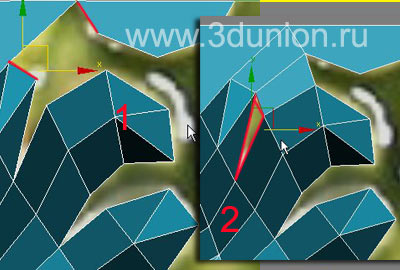
Pasul 28.
Cu ajutorul instrumentelor învățate anterior, umplem întregul spațiu între elementele noastre.
După ce se face totul, grilă ar trebui să arate ca în imagine.
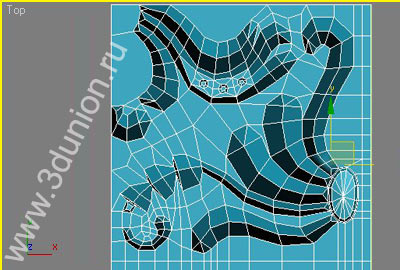
Pasul 29.
Aplicați Modificatorul de Simetrie la modelul nostru de 2 ori, mai întâi de-a lungul axei X, apoi pe axa Y. Ca rezultat, ar trebui să luăm plăcile noastre. Selectați marginile ca în imagine și decuplați-le.
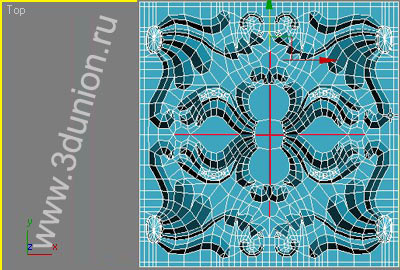
Pasul 30.
Folosind instrumentul Bevel, dați volumului cinci ovale în centru, patru inele și două bucle. Când se dă volumul la cinci ovale centrale, după aplicarea Bevel, în anumite locuri este necesar să se fuzioneze vârfurile utilizând Restrângerea.

Pasul 31.
Asigurați grosimea bazei plăcii. Pentru a face acest lucru, selectați toate poligoanele, cu excepția celor care merg de-a lungul perimetrului modelului.

Pasul 32.
Asigurați grosimea bazei plăcii. Pentru a face acest lucru, selectați toate poligoanele, cu excepția celor care se află în jurul perimetrului modelului și aplicați instrumentul Bevel. Cu valori ca în imagine (stingerea poligoanelor la o înălțime mică va oferi o tranziție bruscă). Faceți clic pe butonul Aplicați. Să schimbăm valoarea parametrului Height: bine, să zicem, la 6. Apăsați Ok.

Pasul 33.
Pentru modelul obținut, aplicăm modificatorul Turbo Smooth cu o iterație egală cu două.
Totul, modelul țiglei noastre este gata!
Bucurându-ne de lucrarea făcută, lăudându-ne pentru perseverență, diligență și dedicare!
